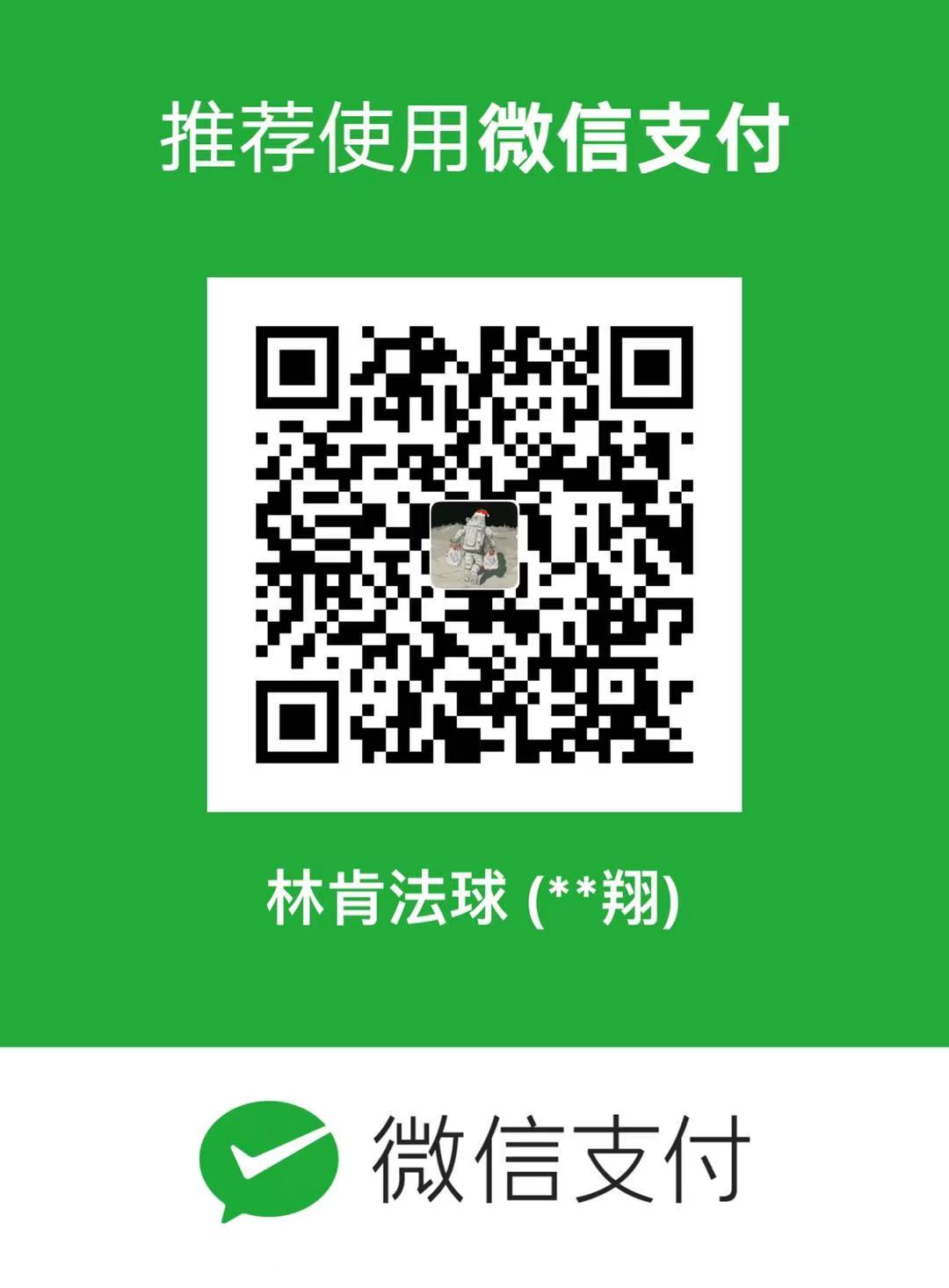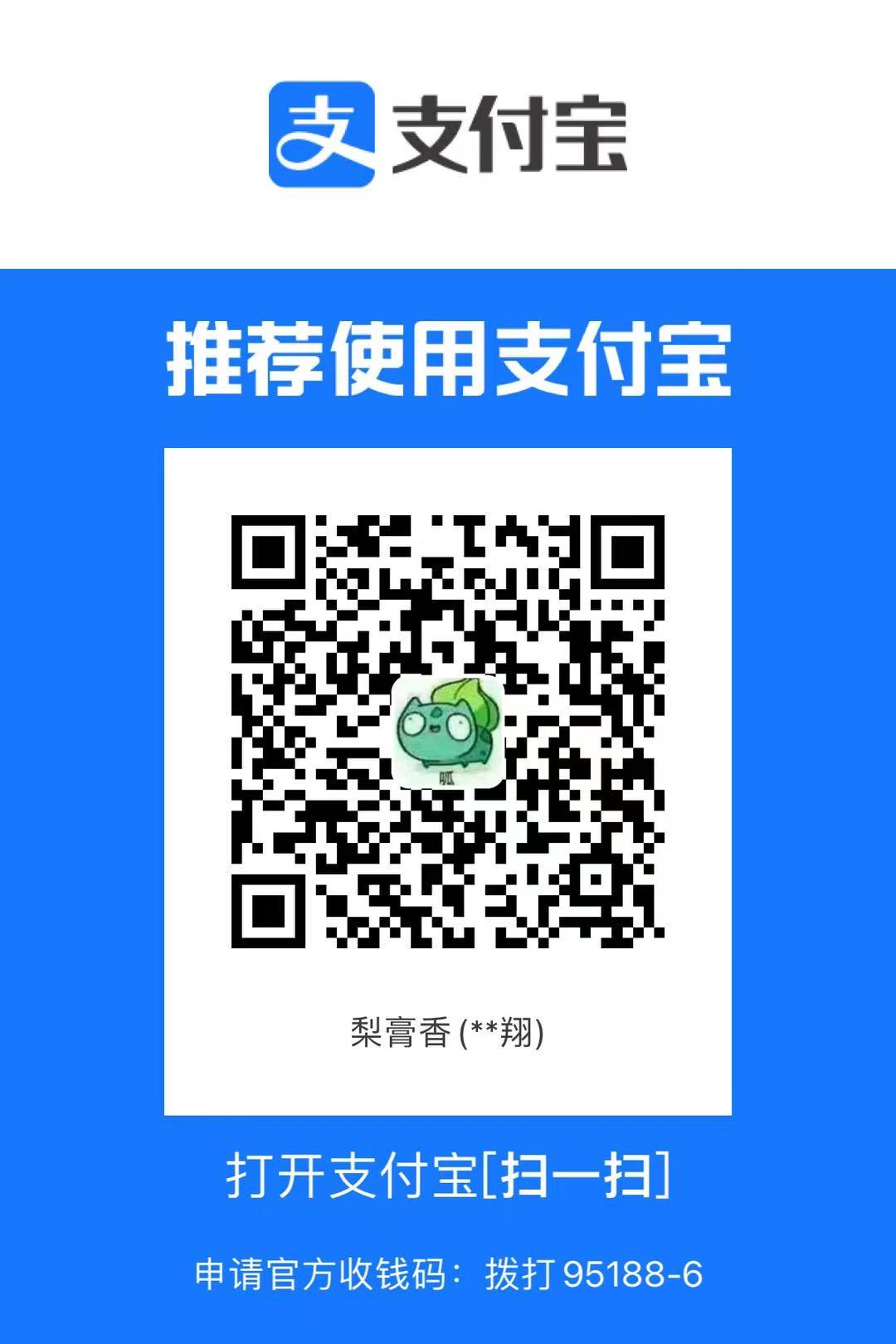由于之前分区的问题(分了boot并且boot分区内存太小)因此需要重装Linux系统。以下是双系统中Linux系统的删除方法。
0.试试再插U盘能否覆盖?
先不删除原本的Linux系统,试试直接插U盘启动盘看看能不能直接覆盖安装。试了下之后发现确实时会提示已有Ubuntu系统,选择“卸载Ubuntu20.04并重新安装”,然而重新安装后不会再重新分区。遂放弃···
1.查看电脑分区信息
可以从当时进行磁盘压缩那里查看电脑分区信息(右键此电脑 -> 管理 -> 存储 -> 磁盘管理),如果记得是哪几个区的话直接右键然后删除卷即可。如果不记得是哪几个区,可以通过windows下的diskpart,或者网上下载diskgenius这两种方法来判断,笔者选择的是后者,因为可以直接看到Ubuntu各分区下的文件。
2.通过diskpart来查看各分区信息
win系统中打开cmd后输入【diskpart】,然后再弹出来的界面中输入【list disk】来查询磁盘信息。网上的教程都是会显示有两个磁盘,但是我这里只有一个,(可能是当时选择了“Ubuntu和windows boot manager共存的原因”,导致了它们都在一个磁盘里)。然后输入【select disk 0】来选择磁盘0,再输入【list partition】来输出所选磁盘的信息。
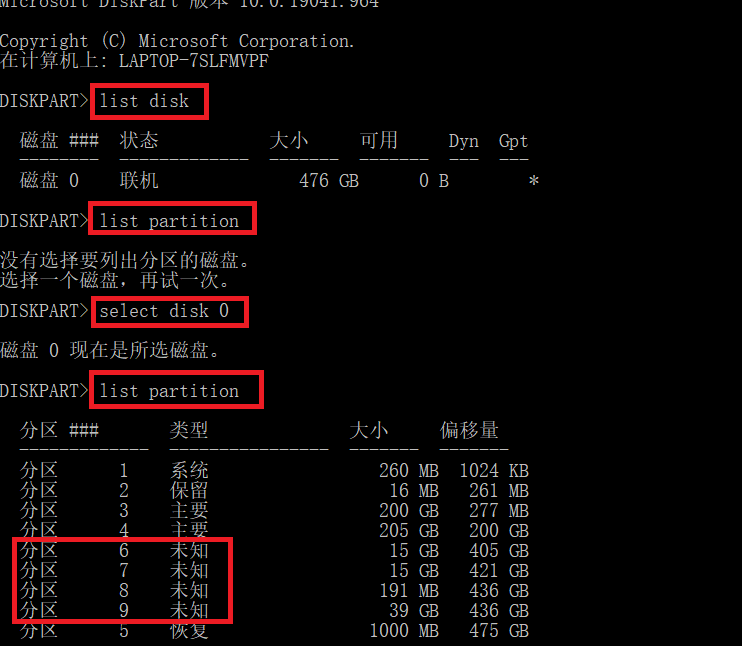
从图中可以看到,类型为“未知”的都是Linux系统的分区,输入【select patition 6】,即可选择第6个分区,然后【delete partition override】即可删除该分区。重复该步骤直到把Linux的分区删除完为止。或者就是按第1步中的方法直接在磁盘管理中右键删除,毕竟这一步只是用来找哪些是Linux分区的。
2.5通过diskgenius来查看各分区
在网上下载DiskGenius并破解,打开后从页面中基本就能判断出哪些是Linux的分区了(没有盘符的并且名字为“分区”的)。用这个软件还能直接看到Linux各分区下的文件,比如Linux系统中的图片等(误打误撞就发现了Linux系统给win10系统共享文件的方法,然而实际上复制文件需要会员···)。右键要删除的分区 -> 删除当前分区 -> 点击左上角的“保存更改” 即可。
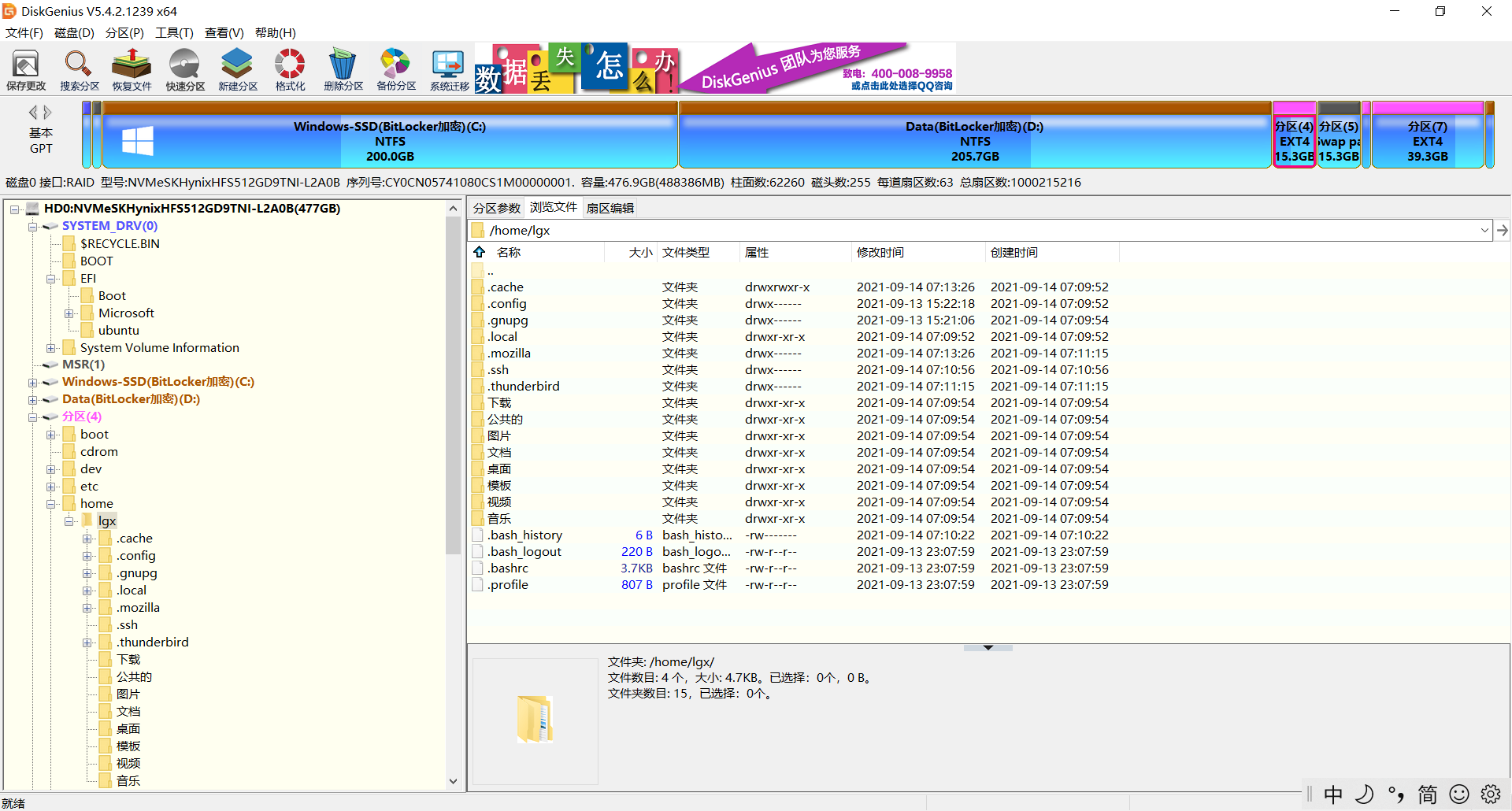
3.删除Ubuntu引导
通过以上任意方法删除后,系统内仍保留Ubuntu的引导项,也就是Ubuntu系统还没完全删干净,可以通过DiskGenius和EasyUEFI这两个软件来删除。
(1)通过DiskGenius来删除
在DiskGenius软件中进入到SYSTEM盘中,打开EFI文件夹,将Boot和ubuntu里面的文件删除即可。删除Boot文件夹的时候可以留意一下文件的修改时间,以免文件夹里还有win系统的东西。删除后再重启就看不到Ubuntu启动项啦。
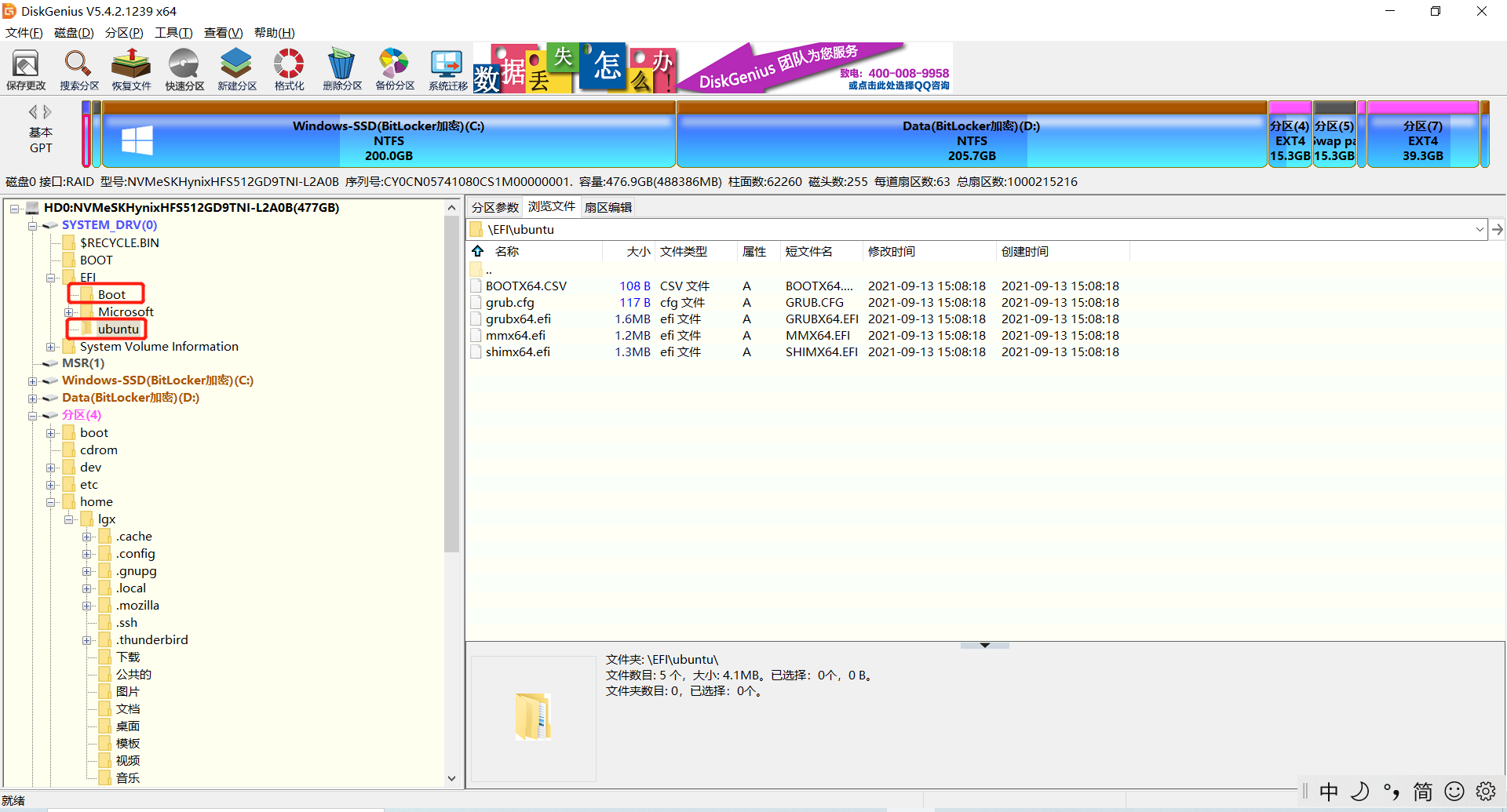
(2)通过EasyUEFI来删除
这是网上介绍的方法,在百度上下载EasyUEFI后,点击管理EFI启动项,在以下界面删除Ubuntu启动项即可。
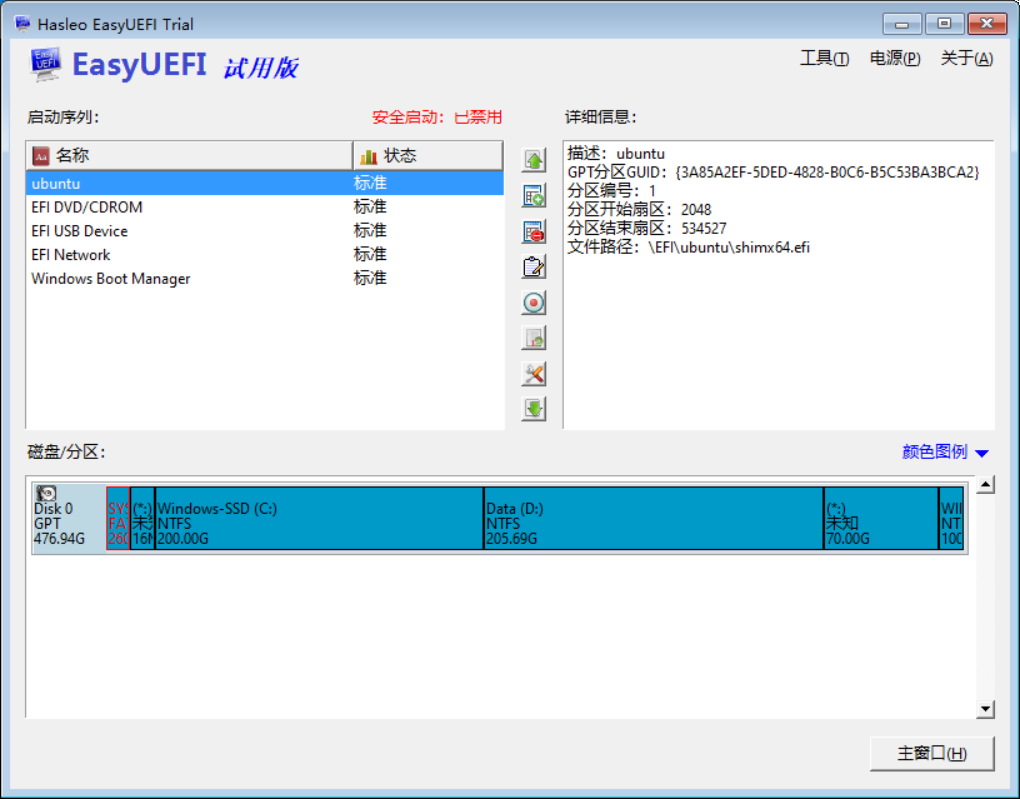
PS: 我用这个软件试了两台电脑,都不能成功删除引导项,说明网上的方法也不都是管用的呀,还是用diskgenius吧!
4.可能出现的问题
在2021-12-29中午想删掉实验室电脑的ubuntu系统,清掉了ubuntu系统的占用磁盘后,还没用diskgenius删除Ubuntu的引导,就重启了电脑,然后出现了以下画面:

输入exit就可以退出这一命令行,进入windows系统。